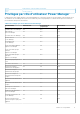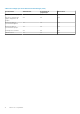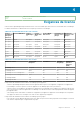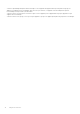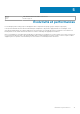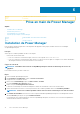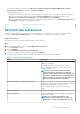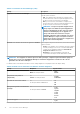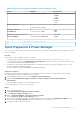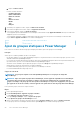Users Guide
a. Cliquez sur Filtres avancés.
Les filtres suivants s'affichent :
• Condition d'intégrité
• État de l'alimentation
• État de la connexion
• Nom
• Numéro de service
• Modèle
• Type
• État géré
6. (Facultatif) Pour supprimer les filtres, cliquez sur Effacer tous les filtres.
7. Pour afficher les appareils sélectionnés, cliquez sur Appareils sélectionnés.
8. Pour ajouter les appareils, cliquez sur Ajouter la sélection.
Tous les appareils ajoutés individuellement à Power Manager s’affichent dans l’onglet Appareils individuels, ainsi que le nombre total
d’appareils ajoutés à Power Manager.
Tous les appareils individuels et appareils faisant partie du groupe sélectionné sont ajoutés à Power Manager et s’affichent dans
l’onglet Tous les appareils surveillés avec le nombre total d’appareils.
Identifier
GUID-5AFE8C60-DEFD-488C-A2FD-C5336F218E0A
Version 11
Status Translation approved
Ajout de groupes statiques à Power Manager
Pour collecter et surveiller les données de groupes statiques personnalisés, ajoutez des groupes à Power Manager.
Prérequis
Vérifiez que les conditions préalables suivantes sont remplies :
• Des groupes statiques sont créés dans OpenManage Enterprise. Pour plus d’informations sur la création de groupes, reportez-vous au
Guide de l’utilisateur d’OpenManage Enterprise.
• Les serveurs qui font partie du groupe doivent disposer d’une licence OpenManage Enterprise Advanced. Pour plus d’informations sur
l’ajout de la licence, reportez-vous au Guide de l’utilisateur d’OpenManage Enterprise.
• Aucun des serveurs modulaires qui font partie du groupe ne sont pas à état Proxy dans OpenManage Enterprise.
• Chaque groupe contient une valeur inférieure ou égale à 40 appareils.
• Le nombre maximal de groupes que vous pouvez ajouter à Power Manager est de 500.
• Le niveau maximal d’imbrication du groupe est de 5.
À propos de cette tâche
REMARQUE :
Les groupes de requêtes créés dans OpenManage Enterprise ne sont pas pris en charge dans
Power Manager.
REMARQUE : Après avoir ajouté un groupe dans Power Manager, seuls les appareils compatibles avec Power Manager
sont ajoutés dans le groupe. Par conséquent, les données sont collectées uniquement pour ces appareils dans un
groupe. Par exemple, si un groupe que vous avez ajouté à Power Manager se compose de cinq appareils, mais que seuls
trois appareils ont des licences valides, seuls trois appareils sont ajoutés dans le cadre du groupe dans Power Manager.
Pour ajouter des groupes, effectuez les étapes suivantes :
Étapes
1. Lancez OpenManage Enterprise.
2. Dans Power Management > Appareils et groupes surveillés.
L’onglet Appareils et groupes surveillés s’affiche.
3. Sur l’onglet Groupes statiques, cliquez sur Ajouter des groupes.
La page Ajouter des groupes à Power Manager s’affiche.
4. Dans le volet de gauche, sélectionnez un groupe dans la catégorie Groupes statiques, puis cliquez sur Ajouter la sélection.
Les groupes ajoutés à Power Manager s’affichent dans l’onglet Groupes avec le nombre total de groupes ajoutés.
20
Prise en main de Power Manager